Wenn Sie Windows 10 oder Windows 11 verwenden, kann es mehrere Gründe für den Zugriff auf das BIOS geben. Der Zugriff auf das BIOS in Windows 10 ist sehr einfach, aber die Dinge haben sich in Windows 11 geändert.
Um auf den BIOS-Bildschirm in Windows 11 zuzugreifen, müssen Sie einige zusätzliche Schritte ausführen. Durch den Zugriff auf den BIOS-Bildschirm können Sie viele Probleme beheben oder viele Einstellungen anpassen.
Glücklicherweise bietet Windows 11 mehrere Möglichkeiten, den BIOS-Bildschirm aufzurufen, und dieser Artikel listet einige davon auf. So rufen Sie den BIOS-Bildschirm auf einem Windows 11-Computer auf:
Windows 11: 3 Möglichkeiten zum Aufrufen des BIOS auf dem PC
Methode 1: Rufen Sie das BIOS in Windows 11 auf, indem Sie eine bestimmte Taste drücken
Der einfachste Weg, das BIOS in Windows 11 aufzurufen, ist die Verwendung der Tasten auf Ihrer Tastatur. Sie müssen bestimmte Tasten drücken, während Sie den Computer einschalten. Das Problem hierbei ist jedoch, dass der Schlüssel für den Zugriff auf das BIOS für jeden Hersteller unterschiedlich ist.
Beispielsweise kann F2 auf einigen Computern die Taste für den Zugriff auf das BIOS sein, aber auf den meisten Computern können Sie auf das BIOS zugreifen, indem Sie die Taste F7, F8, F11 oder F12 drücken.
Sie müssen den entsprechenden Schlüssel finden, um auf den BIOS-Bildschirm zuzugreifen. Wenn Sie den Schlüssel kennen, starten Sie Ihren PC neu und drücken Sie die Taste beim ersten Begrüßungsbildschirm, der sich öffnet.
Methode 2: Rufen Sie das BIOS über die Windows 11-Einstellungen auf
Wenn Sie die Tastaturtasten nicht kennen, können Sie die Windows 11-Einstellungen verwenden, um das BIOS aufzurufen.
Schritt 1 – Drücken Sie zuerst die Windows-Taste + I-Taste auf Ihrer Tastatur. Dadurch wird die Seite Einstellungen geöffnet und im linken Bereich System ausgewählt.
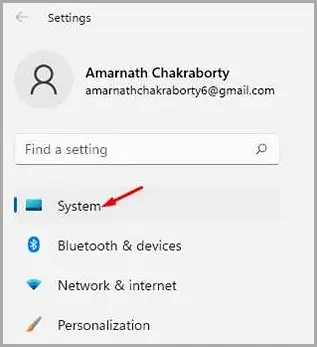
Schritt 2 – Klicken Sie im rechten Bereich auf die Option Wiederherstellen, wie unten gezeigt.
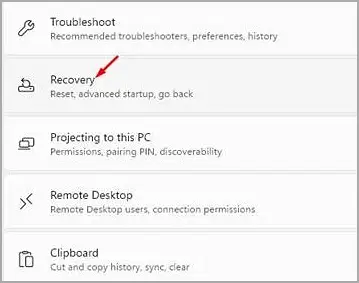
Schritt 3 – Klicken Sie auf der nächsten Seite auf die Schaltfläche Jetzt neu starten hinter Erweiterter Start.
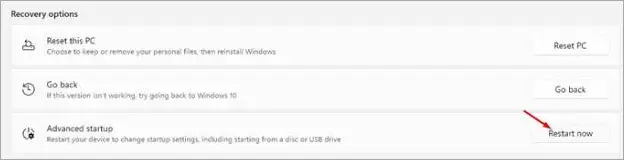
Schritt 4 – Klicken Sie im Bestätigungs-Popup auf die Schaltfläche Jetzt neu starten. Ihnen wird nun ein Optionsauswahlbildschirm angezeigt. Sie müssen zu Fehlerbehebung > Erweiterte Optionen > UEFI-Firmwareeinstellungen gehen. Klicken Sie im nächsten Bildschirm auf die Schaltfläche Neustart.
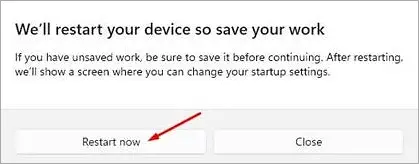
Sie sollten jetzt während des Neustarts auf den BIOS-Modus Ihres PCs zugreifen können.
Methode 3: Rufen Sie das Windows 11-BIOS über das Windows-Terminal auf
Bei dieser Methode verwenden Sie das Windows-Terminal, um das BIOS von Windows 11 aufzurufen.
Schritt 1 – Öffnen Sie zuerst die Windows 11-Suche und geben Sie Windows Terminal ein. Öffnen Sie dann ein Windows-Terminal aus der Liste.
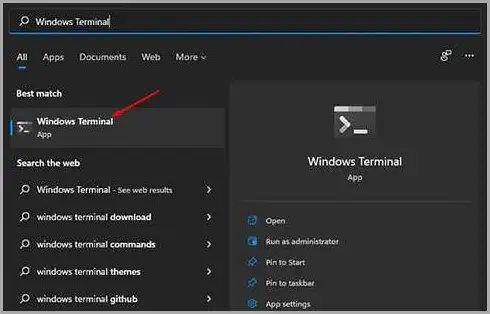
Schritt 2 – Jetzt müssen Sie den folgenden Befehl ausführen.
shutdown /r /o /f /t 00
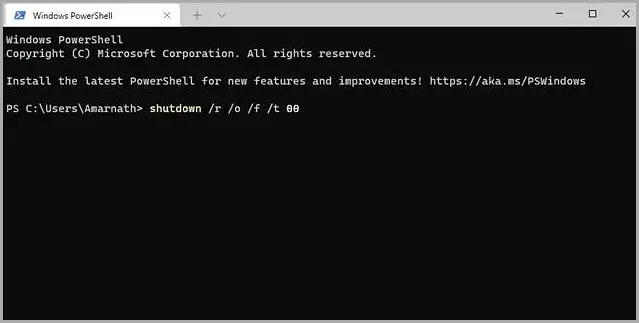
Schritt 3 – Dieser Befehl bringt Sie zum Bildschirm „Optionen auswählen“. Als nächstes müssen Sie zu Fehlerbehebung > Erweiterte Optionen > UEFI-Firmwareeinstellungen gehen. Klicken Sie im nächsten Bildschirm auf die Schaltfläche Neustart.
Mit den oben genannten Methoden können Sie den BIOS-Modus des PCs aufrufen.
Ende.













